Plannen ter ondersteuning van bulkbewerkingen op alle artikelen
Abonnementen die deze functie ondersteunen: Professional Business Enterprise
In Document360 kun je de lijst met artikelen en hun status exporteren als een .csv (door komma's gescheiden waarden) bestand. U kunt de gewenste velden uit het uitgepakte CSV-bestand filteren en het rapport exporteren.
U kunt bijvoorbeeld de gepubliceerde artikelen van een specifieke bijdrager van de afgelopen maand exporteren.
Exporteren van alle artikelen
Om een volledige lijst van alle artikelen in uw kennisbank te exporteren,
Navigeer naar Documentation () > All articles () bovenaan het gedeelte Categories & Articles.
De All articles pagina verschijnt.Navigeer naar de verschillende werkruimten en talen van uw project met behulp van de vervolgkeuzelijst bovenaan.
Klik op het dropdownmenu Alle artikelen om artikelen te filteren op status.
Kies de gewenste filters uit de knop Filter ().
De volgende filteropties zijn beschikbaar:
Status
Herinnering aan recensie
Speelde
Zichtbaarheid
Donateur
Categorie
Datum
Tags
Etiketten
Als u klaar bent, klikt u op Toepassen.
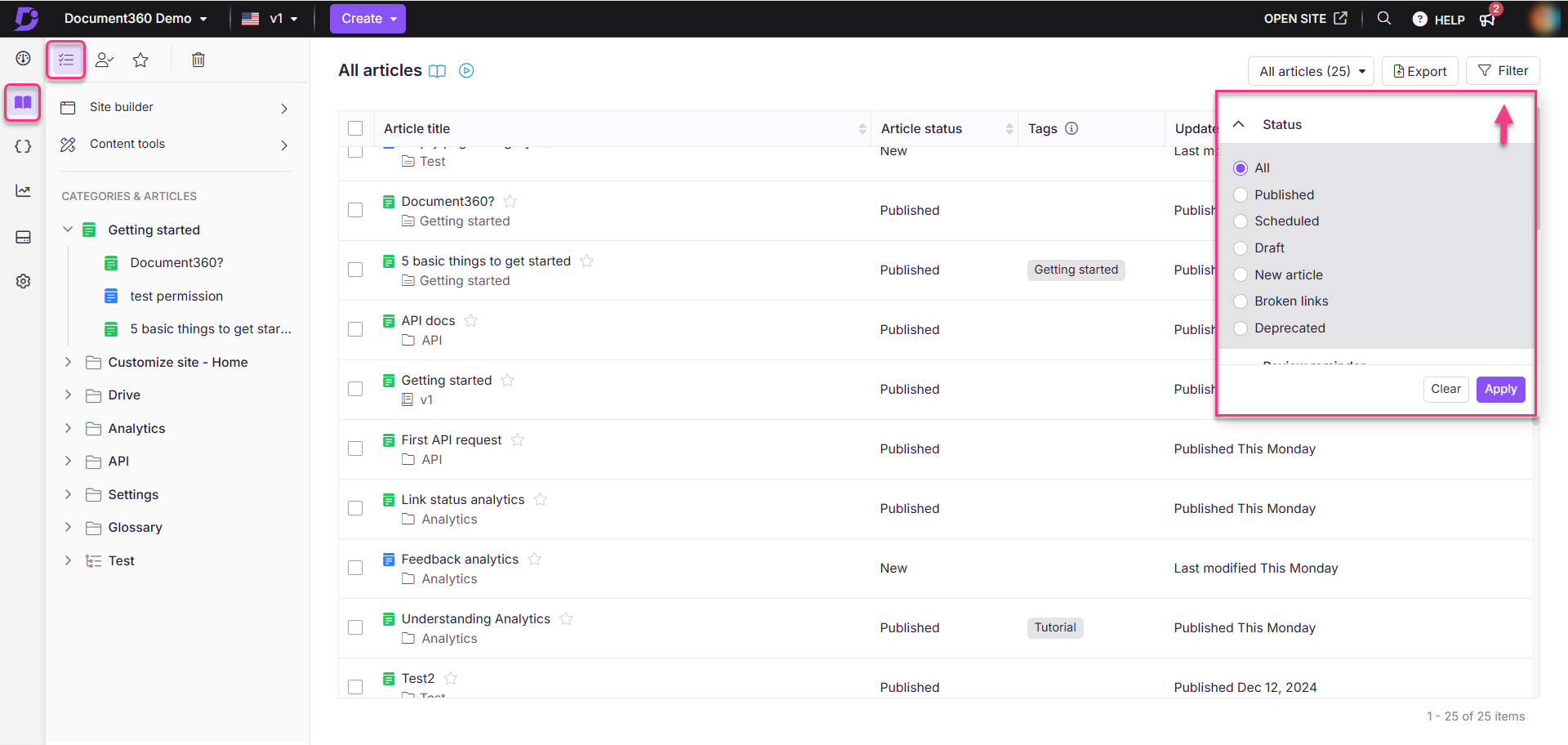
Klik op de knop Exporteren () naast het filter.
Met deze actie wordt het gegenereerde bestand in .csv indeling gedownload naar de lokale opslag van uw apparaat.
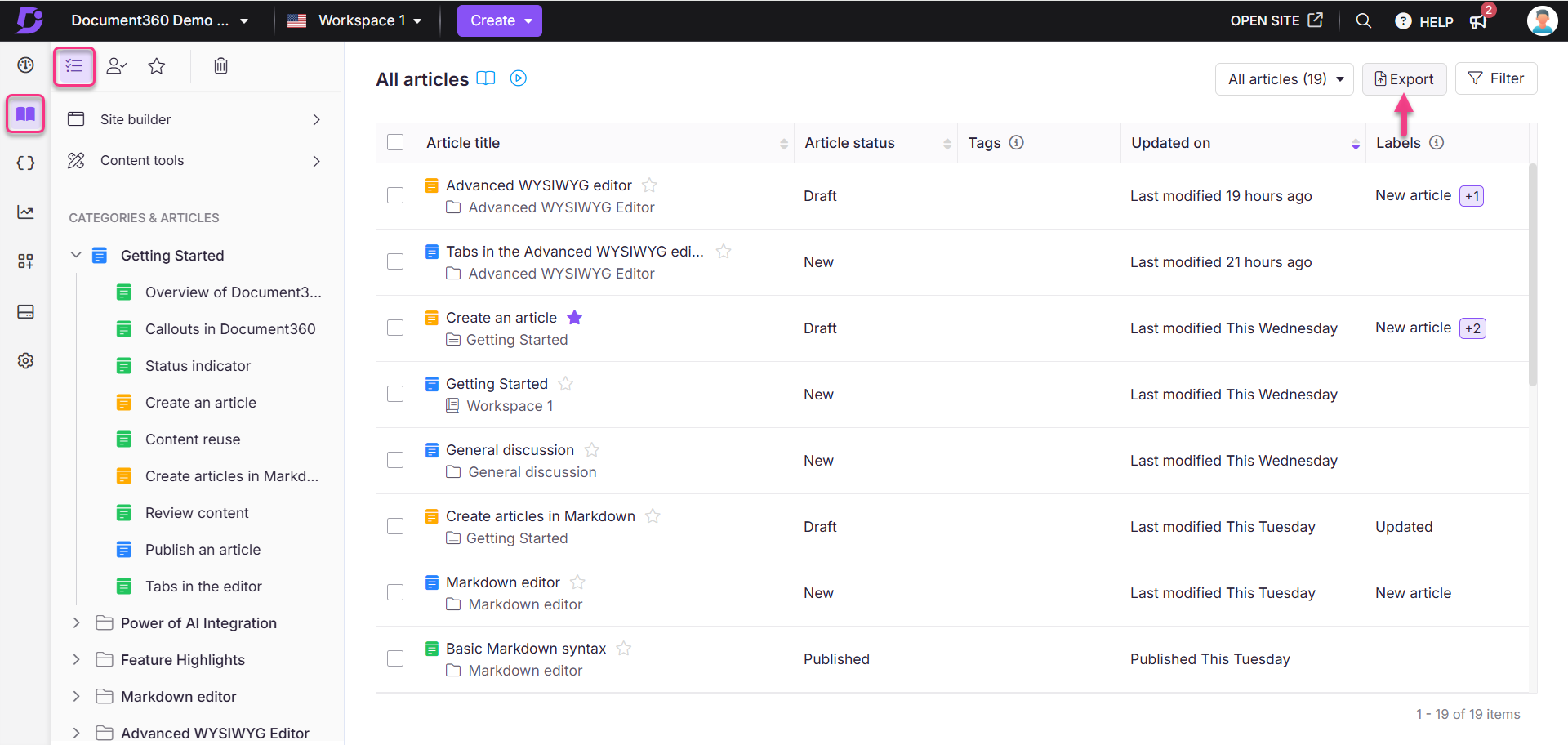
Het geëxporteerde bestand bestaat uit de volgende gegevens:
Titel van het artikel
Titel van de categorie
Status van het artikel
Datum
URL's van portalen
URL's van sites
NOTITIE
Het gedownloade bestand kan worden bekeken met Microsoft Excel, Open Office, Google Spreadsheets, Kladblok of een andere CSV-compatibele toepassing.
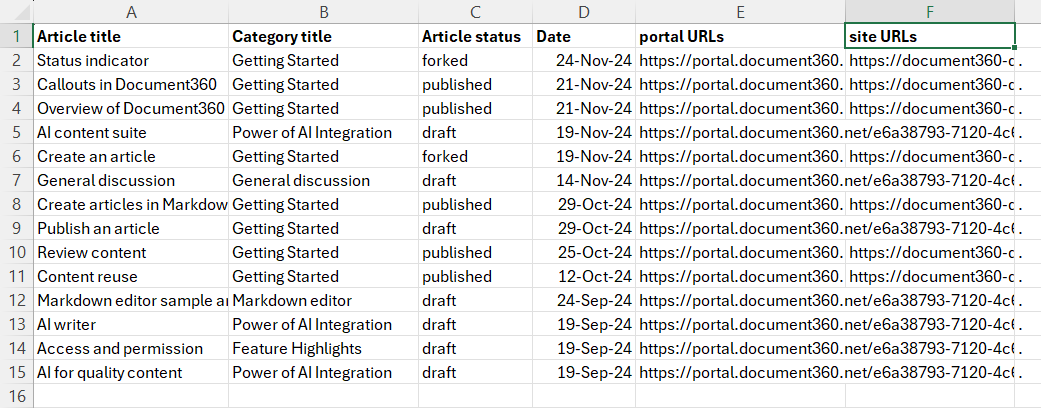
FAQ
Hoe haal ik zowel artikelen als hun URL's op uit mijn project?
U kunt ons API endpoint to get all article lists artikel gebruiken om de titel van het artikel en de bijbehorende URL's te krijgen.
Om deze informatie op te halen:
Vul de vereiste gegevens in de API-aanvraag in.
Voer de query uit.
De projectversie-id die nodig is voor de query is te vinden in het artikel Get Project Versions endpoint .